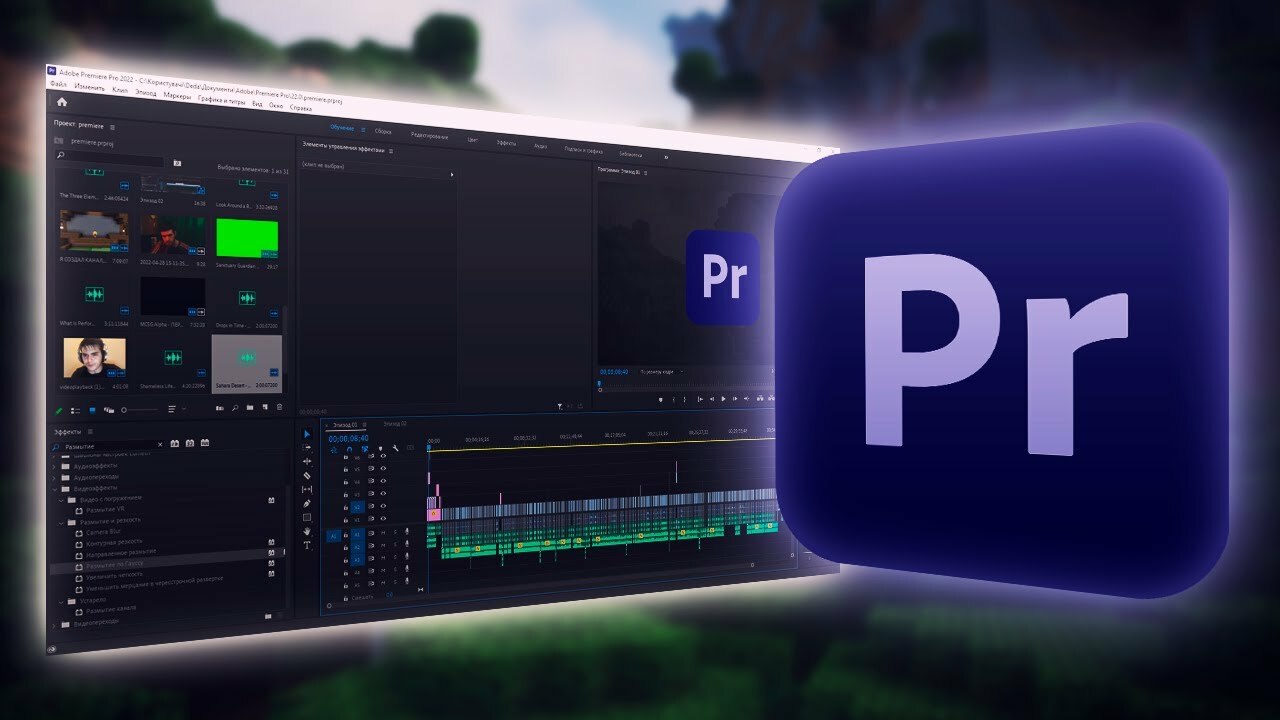Adobe Premiere Pro – это один из наиболее популярных и мощных видеоредакторов в мире. Он предоставляет множество возможностей для создания высококачественных видеопроектов, но иногда могут возникать ситуации, когда вам необходимо сбросить настройки программы к исходным значениям.
Это может понадобиться, если вы столкнулись с проблемами в работе Premiere Pro, испытываете конфликты настроек или просто хотите начать с чистого листа.
В этой статье мы расскажем, как выполнить сброс настроек Adobe Premiere Pro.
Это может понадобиться, если вы столкнулись с проблемами в работе Premiere Pro, испытываете конфликты настроек или просто хотите начать с чистого листа.
В этой статье мы расскажем, как выполнить сброс настроек Adobe Premiere Pro.
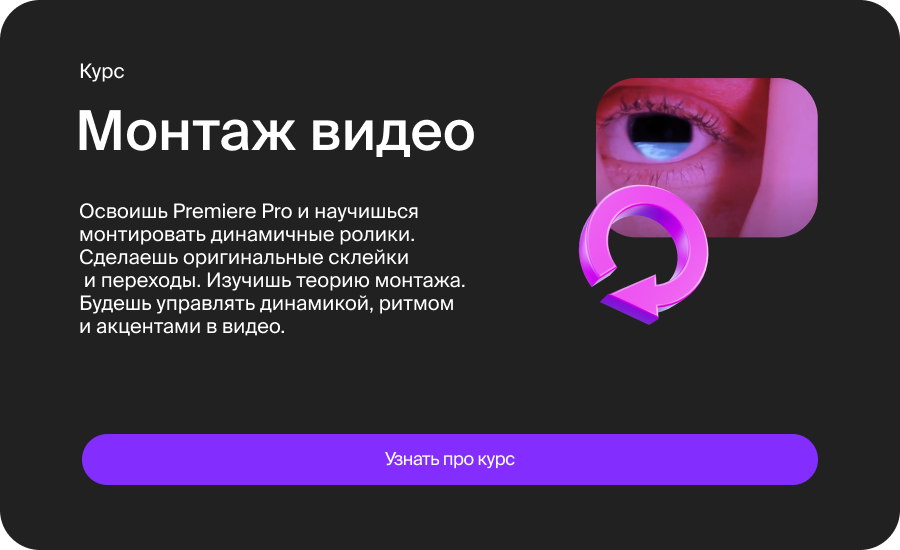
Шаг 1: Закрыть Premiere Pro (если оно уже запущено)
Шаг 2: Открыть папку настроек Premiere Pro
- Откройте Проводник в операционной системе Windows или Finder на macOS.
- Перейдите в следующий путь, в зависимости от вашей операционной системы:
Для Windows:
C:\Users\[Ваше имя пользователя]\Documents\Adobe\Premiere Pro\[Версия Premiere Pro]\Profile-[Ваше имя пользователя]Для macOS:
~/Documents/Adobe/Premiere Pro/[Версия Premiere Pro]/Profile-[Ваше имя пользователя]Обратите внимание, что [Ваше имя пользователя] – это ваше имя пользователя в операционной системе, а [Версия Premiere Pro] - версия Premiere Pro, которую вы используете (например, "15.0" для Adobe Premiere Pro 2022).
Шаг 3: Удалить файлы настроек
В найденной папке удалите все файлы и подпапки, находящиеся внутри папки "Profile-[Ваше имя пользователя]". Это позволит сбросить настройки программы к значениям по умолчанию.
Шаг 4: Запуск Premiere Pro и проверка результатов
Теперь можно снова запустить Adobe Premiere Pro. Программа будет запущена с настройками по умолчанию, как если бы вы установили ее впервые.
Обратите внимание, что сброс настроек удалит все ваши пользовательские предпочтения, включая раскладку окон, клавиатурные сокращения и другие персональные настройки. Убедитесь, что вы готовы к этому, прежде чем выполнять сброс.
Теперь у вас есть чистое рабочее окружение в Adobe Premiere Pro, и вы можете начать работу с программой с чистого листа. Это может быть полезным при решении проблем или в случае необходимости быстрого сброса настроек.
Обратите внимание, что сброс настроек удалит все ваши пользовательские предпочтения, включая раскладку окон, клавиатурные сокращения и другие персональные настройки. Убедитесь, что вы готовы к этому, прежде чем выполнять сброс.
Теперь у вас есть чистое рабочее окружение в Adobe Premiere Pro, и вы можете начать работу с программой с чистого листа. Это может быть полезным при решении проблем или в случае необходимости быстрого сброса настроек.